Ändrat sätt att koppla sig mot befintlig elev
Om du har Nomp Plus, och din elev redan har en egen Nomp-användare, så finns det flera olika sätt för dig att få in eleven på din elevlista i Nomp Plus.
Om du använder Google Classroom eller Microsoft Teams kan du till exempel synka in eleven därifrån.
Ett annat sätt har varit att eleven söker på ditt för- och efternamn. Den sökningen har vi nu tagit bort.
Mentorkod
I stället har du nu en personlig mentorkod som du kan dela ut till elever som ska koppla sig mot dig. Det är en kod som består av fem bokstäver. Du hittar denna i Nomp Plus genom att klicka på ditt användarnamn uppe till höger, och sedan välja "Min mentorkod" i menyn.
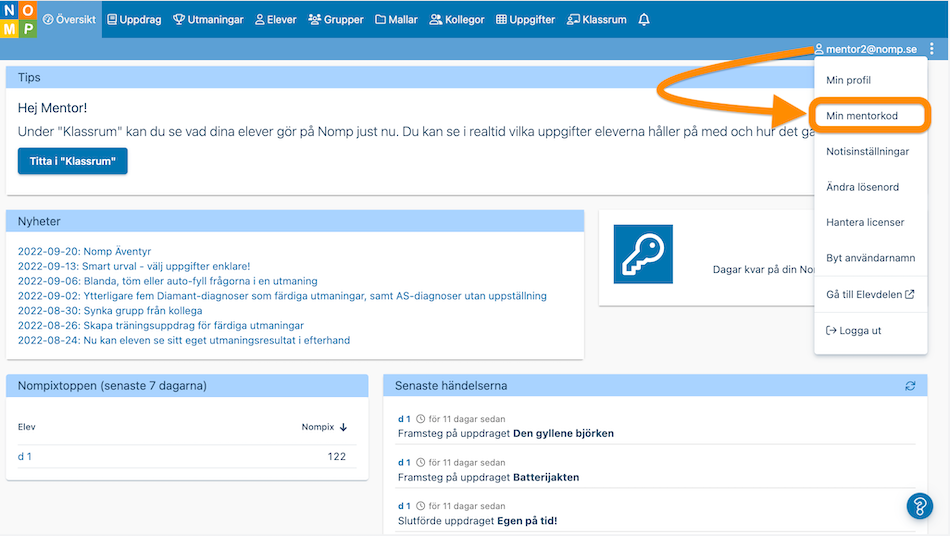
Här ser du din mentorkod. Det finns också en QR-kod som eleven kan scanna, antingen direkt på skärmen eller så kan du skriva ut den genom att klicka på "Skriv ut QR-kod".

Scanna QR-kod�
Om eleven scannar QR-koden så kommer eleven bara behöva logga in på Nomp för att en mentorsförfrågan ska skickas. Därefter kan du bekräfta kopplingen från din egen användare.
OBS! Just nu fungerar inte detta om man har Nomp-appen på en iPhone eller iPad, utan då behöver man skriva in mentorkoden i stället. Vi jobbar på att lösa problemet!
Skriva in mentorkod
Om eleven ska använda mentorkoden, så går eleven till "Inställningar", väljer fliken "Mina mentorer" och klickar på "Lägg till ny mentor".
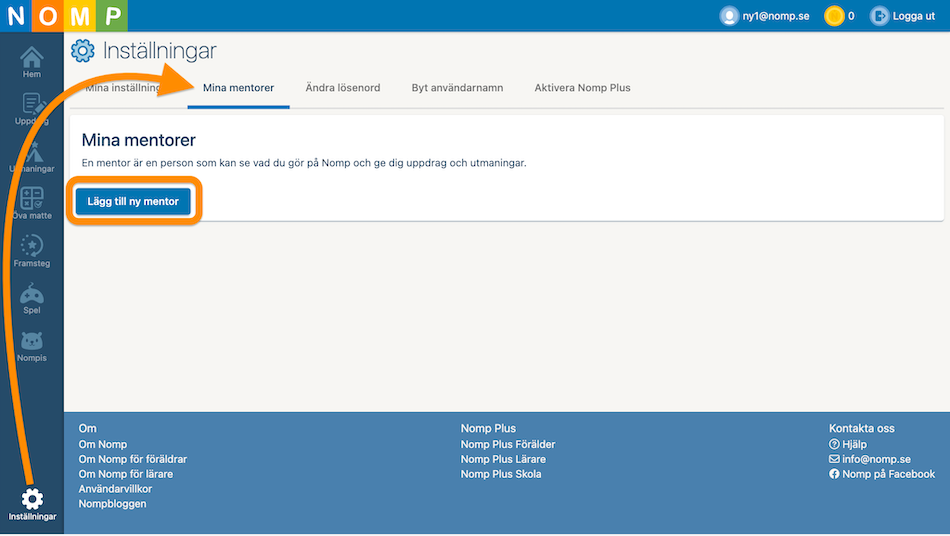
Eleven skriver in din mentorkod och klickar på "Lägg till ny mentor".
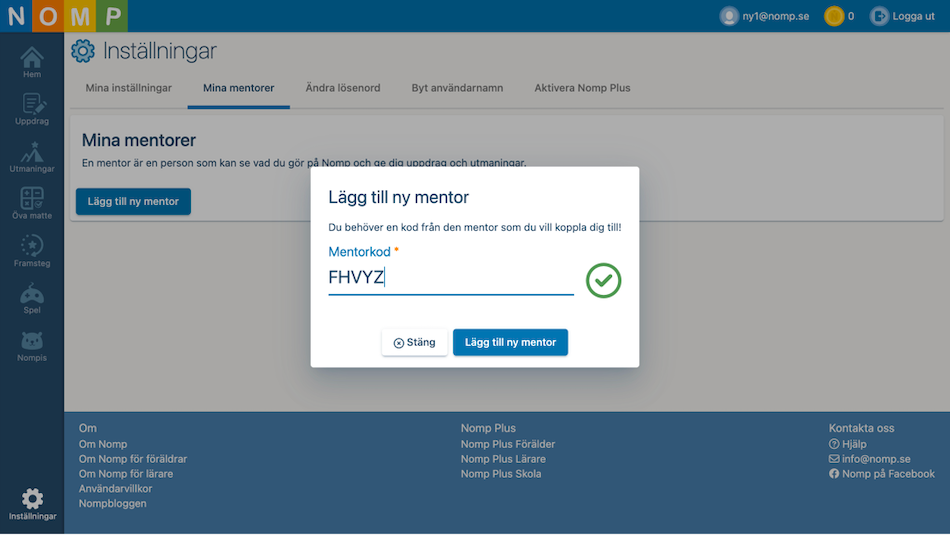
Sedan bekräftar du kopplingen från din egen användare.